Chromeの設定は、アイコンをクリックして、表示されるメニューから“設定”を選択して、と開くのにやや手間がかかる。よりスマートにアプリや拡張機能の管理をしたいときに便利なのが、『SimpleExtManager』だ。この拡張機能では、アイコンをクリックするとポップアップメニューが開き、必要なものだけをオンにできる。また、グループに分類して管理する機能も備えている。
 |
|---|
■インストール
グーグルのウェブサイト“Chrome ウェブストア”にアクセス。『SimpleExtManager』を検索して、ダウンロードサイトへ。
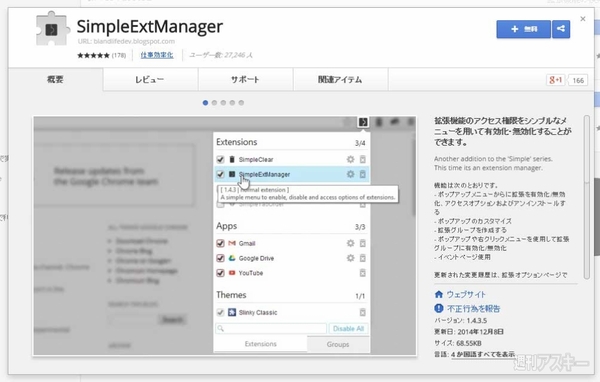 |
|---|
右上に表示された【+ 無料】を押し、【追加】をクリックすると数秒でインストールが終了する。
■拡張機能のオン・オフを切り替える
インストールが完了したら、アドレスバーの右横に専用ボタンが配置される。これをクリックすると、以下のポップアップメニューが表示される。拡張機能のチェックボックスでオン・オフを切り替えられる。アンインストールするには、右横の“×”をクリックする。設定メニューが用意されている拡張機能は歯車のアイコンをクリックしよう。
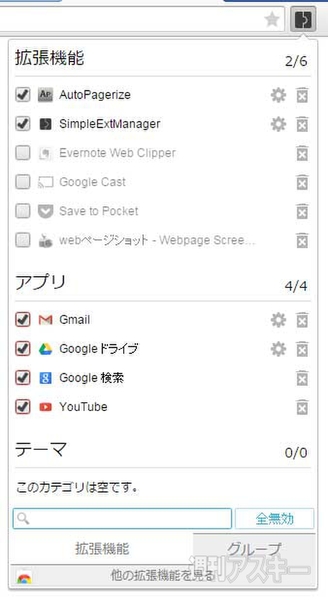 |
|---|
“グループ”のタブを選択すると、拡張機能のグループ分けが可能。グループを登録するには、【オプション】をクリックする。
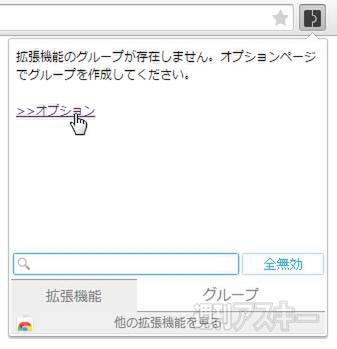 |
|---|
SimpleExtManagerの設定メニューが開く。最下部の【新しいグループを作成】をクリックしよう。
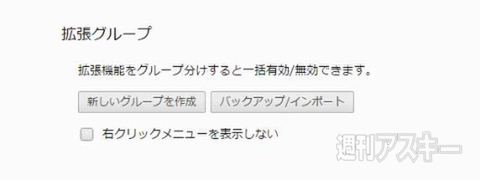 |
|---|
“拡張グループを作成する”画面が表示されたら、上部にグループ名を登録し、このグループに分類する拡張機能にチェックを入れよう。最後に【グループを保存する】をクリック。
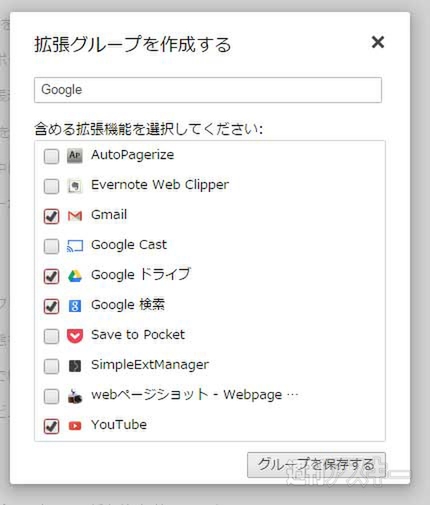 |
|---|
拡張機能をグループ分けすると、以下のような表示になる。グループ名のチェックボックスで、登録している拡張機能すべてのオン・オフを切り替えられるようになる。仕事で活用している拡張機能をまとめておき、プライベートでChromeを利用する際は一括でオフにするといった使い方が便利そうだ。
 |
|---|
●関連サイト
SimpleExtManager
バージョン:1.4.3.5
利用無料
作者:iron2000
週刊アスキーの最新情報を購読しよう
本記事はアフィリエイトプログラムによる収益を得ている場合があります



